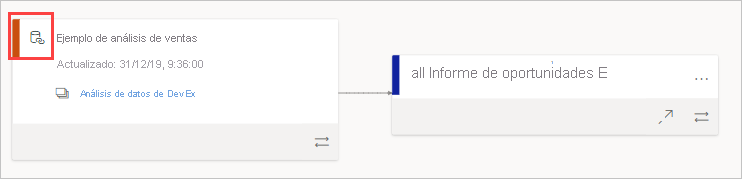Copia de informes desde otras áreas de trabajo
Si encuentra un informe que le gusta en un área de trabajo o una aplicación, puede realizar una copia y guardarlo en otra área de trabajo. Luego puede modificar la copia del informe mediante la incorporación o eliminación de objetos visuales y otros elementos. No tiene que preocuparse por crear el modelo de datos; la copia del informe seguirá haciendo referencia al mismo modelo semántico que el informe original. Y resulta mucho más fácil modificar un informe existente que empezar desde cero. Pero si se crea una aplicación desde la nueva área de trabajo, a veces no se puede publicar la copia del informe en la aplicación. Vea Consideraciones y limitaciones en el artículo "Uso de modelos semánticos entre áreas de trabajo" para obtener detalles.
Requisitos previos
- Para copiar un informe, se necesita una licencia Pro o Premium por usuario (PPU), aunque el informe original se encuentre en un área de trabajo de una capacidad Premium.
- Para copiar un informe en otra área de trabajo, o para crearlo en un área de trabajo basada en un modelo semántico de otra área de trabajo, necesita el permiso de compilación para el modelo semántico. Si tiene como mínimo el rol de colaborador en el área de trabajo donde se encuentra el modelo semántico, tendrá automáticamente permiso de compilación a través del rol del área de trabajo. También necesita como mínimo el rol de colaborador en el área de trabajo donde se encuentra el informe que va a copiar y en el área de trabajo donde desea crear la copia del informe. Consulte Roles de las áreas de trabajo para obtener más información.
Guardado de una copie de un informe en un área de trabajo
En un área de trabajo, busque un informe en la lista. Abra el menú Más opciones y seleccione Guardar una copia.
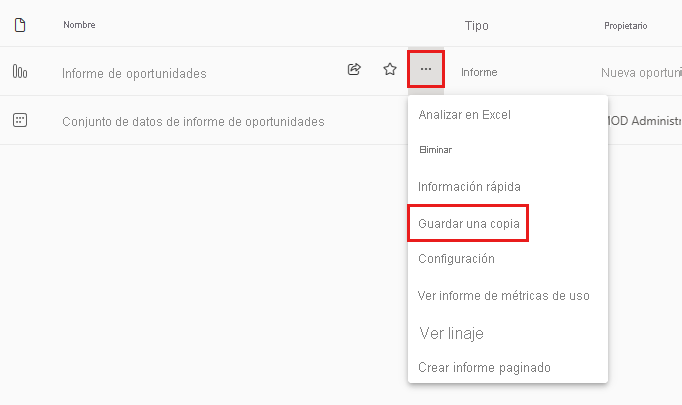
Solo verá la opción Guardar una copia si tiene permiso de compilación. Incluso si tiene acceso al área de trabajo, necesita tener permiso de compilación para el modelo semántico.
En Guardar una copia de este informe, asigne un nombre del informe y seleccione el área de trabajo de destino.
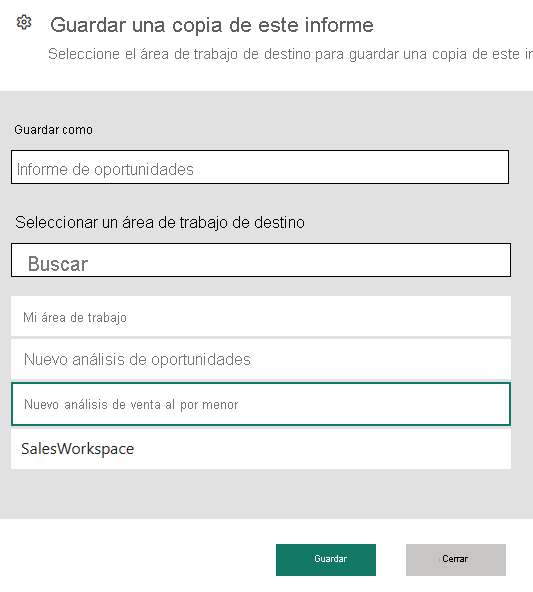
Puede guardar el informe en el área de trabajo actual o en otra diferente en el servicio Power BI. Solo verá las áreas de trabajo de las que es miembro.
Seleccione Guardar.
Power BI crea automáticamente una copia del informe en el área de trabajo seleccionada. En la vista de lista de esa área de trabajo, no verá el modelo semántico al que se hace referencia si se encuentra en otra área de trabajo. Para ver el modelo semántico compartido, en la copia del informe en la vista de lista, seleccione Más opciones>Visualización del linaje.
En la vista de linaje, los modelos semánticos que se encuentran en otras áreas de trabajo muestran el nombre del área de trabajo en la que se encuentran. Esto facilita la visualización de qué informes y paneles usan modelos semánticos que están fuera del área de trabajo.
Consulte su copia del informe en este artículo para obtener más información sobre el informe y el modelo semántico relacionado.
Copia de un informe en una aplicación
En una aplicación, abra el informe que quiera copiar.
En la barra de menús, seleccione Archivo>Guardar una copia.
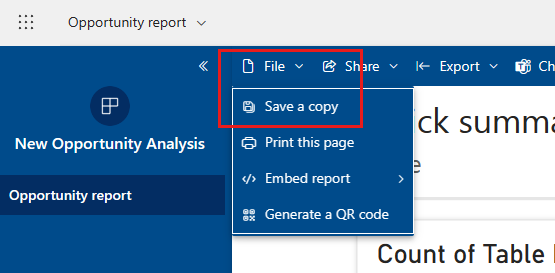
Solo verá la opción Guardar una copia si los permisos de la aplicación conceden Permiso de compilación para el modelo semántico subyacente y permiten a los usuarios realizar copias del informe.
Asigne un nombre al informe, seleccione un área de trabajo de destino y, a continuación, seleccione Guardar.
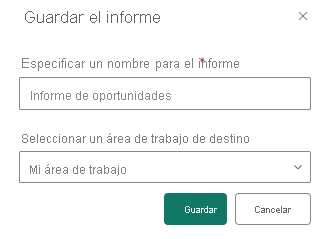
La copia se guarda automáticamente en el área de trabajo seleccionada.
Seleccione Ir al informe para abrir la copia.
Su copia del informe
Al guardar una copia del informe, se crea una conexión dinámica al modelo semántico, y puede abrir la experiencia de creación de informes con el modelo semántico completo disponible.
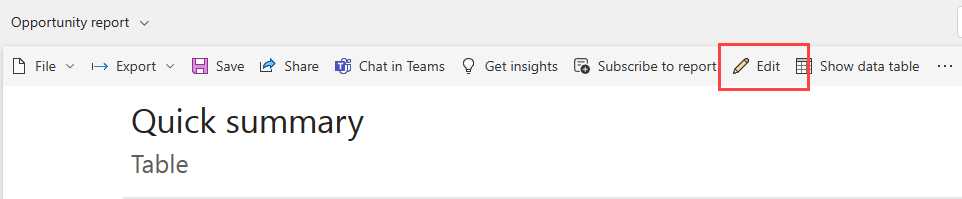
No ha realizado una copia del modelo semántico. El modelo semántico aún reside en su ubicación original. Puede usar todas las tablas y medidas del modelo semántico en el informe propio. Las restricciones de seguridad de nivel de fila (RLS) en el modelo semántico están en vigor, por lo que solo verá los datos para los que tenga permiso, según su rol de RLS.
Visualizar modelos semánticos relacionados
Si tiene un informe en un área de trabajo basada en un modelo semántico de otra área de trabajo, puede que necesite saber más sobre el modelo semántico del que se basa.
En el informe, seleccione Más opciones>Ver contenido relacionado.
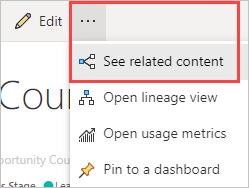
En el cuadro de diálogo Contenido relacionado se muestran todos los elementos relacionados. En esta lista, el modelo semántico es similar a cualquier otro. No hay ninguna indicación de dónde se encuentra el modelo semántico.
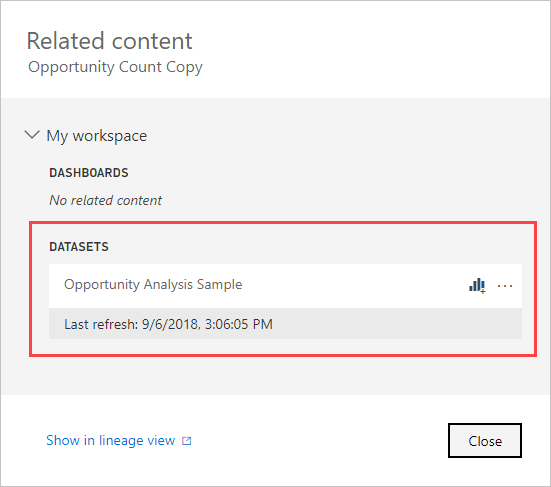
Eliminar una copia del informe
Si desea eliminar la copia del informe, en la lista de informes del área de trabajo, mantenga el puntero sobre el informe que desee eliminar, seleccione Más opciones y elija Eliminar.
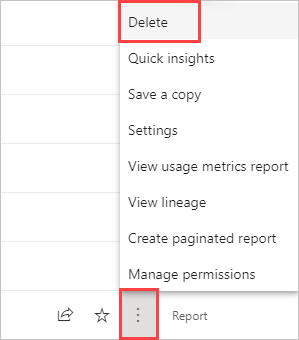
Nota:
La eliminación de un informe no elimina el modelo semántico en el que se basa.
Contenido relacionado
- Uso de modelos semánticos en áreas de trabajo
- ¿Tiene alguna pregunta? Pruebe a preguntar a la comunidad de Power BI